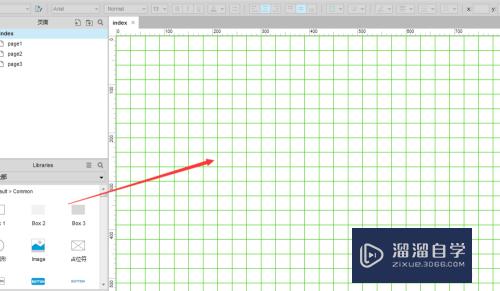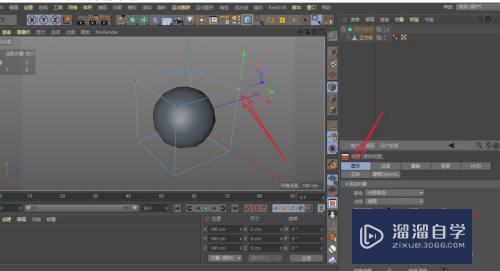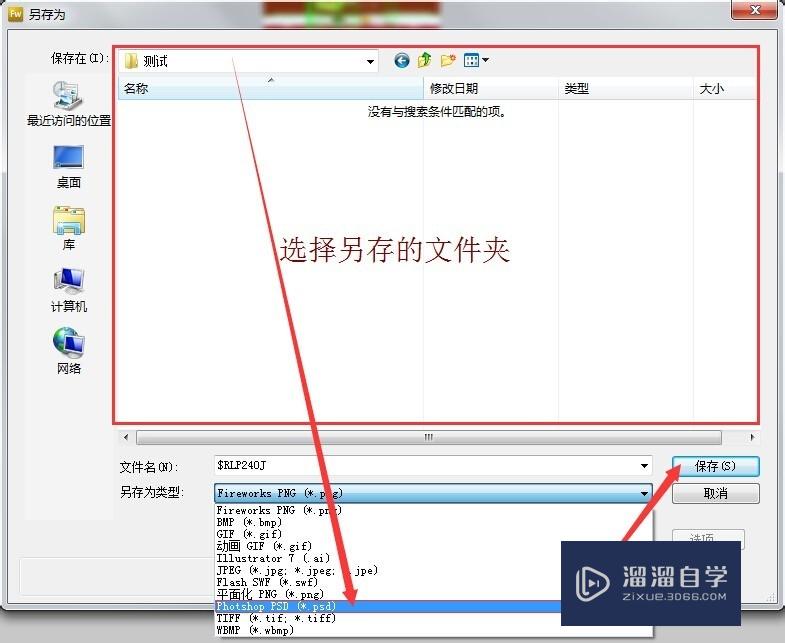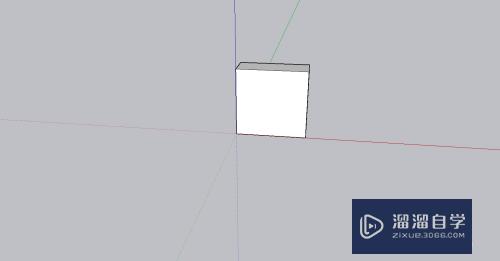CAD怎么修改拾取框大小(cad怎么修改拾取框大小和尺寸)优质
CAD技术作为杰出的工程技术成就。已广泛地应用于工程设计的各个领域。在使用过程中会遇到一些问题。例如在选取图形的时候。但是拾取框太小操作麻烦。那么来看看CAD怎么修改拾取框大小的吧!
想学习更多的“CAD”教程吗?点击这里前往观看云渲染农场免费课程>>
工具/软件
硬件型号:联想(Lenovo)天逸510S
系统版本:Windows7
所需软件:CAD2018
方法/步骤
第1步
在菜单栏点击“工具选项”。点击“选项”按钮。
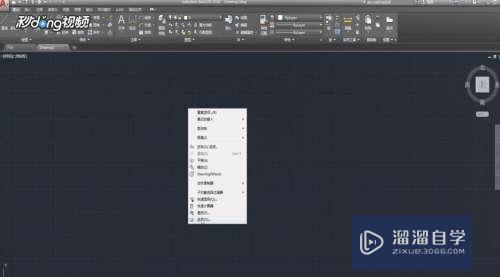
第2步
点击“绘图”向右拖动自动捕捉大小和视图大小的滑条。
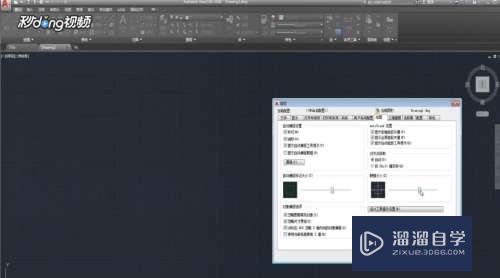
第3步
如想要更改拾取框大小。在菜单栏点击“工具选项”。点击“选项”按钮。
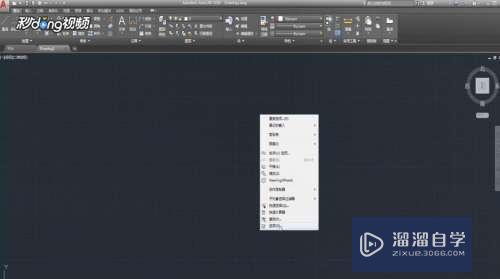
第4步
点击“选择集”。拖动拾取框大小和实点尺寸的滑条。点击“应用”即可。
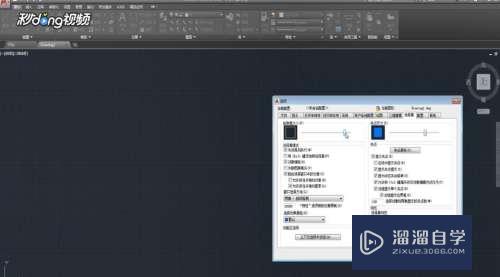
以上关于“CAD怎么修改拾取框大小(cad怎么修改拾取框大小和尺寸)”的内容小渲今天就介绍到这里。希望这篇文章能够帮助到小伙伴们解决问题。如果觉得教程不详细的话。可以在本站搜索相关的教程学习哦!
更多精选教程文章推荐
以上是由资深渲染大师 小渲 整理编辑的,如果觉得对你有帮助,可以收藏或分享给身边的人
本文标题:CAD怎么修改拾取框大小(cad怎么修改拾取框大小和尺寸)
本文地址:http://www.hszkedu.com/71643.html ,转载请注明来源:云渲染教程网
友情提示:本站内容均为网友发布,并不代表本站立场,如果本站的信息无意侵犯了您的版权,请联系我们及时处理,分享目的仅供大家学习与参考,不代表云渲染农场的立场!
本文地址:http://www.hszkedu.com/71643.html ,转载请注明来源:云渲染教程网
友情提示:本站内容均为网友发布,并不代表本站立场,如果本站的信息无意侵犯了您的版权,请联系我们及时处理,分享目的仅供大家学习与参考,不代表云渲染农场的立场!